CAD多行文字由一行或以上的文字或段落所组成,并布满所指定的边界,无论有多少独立的段落数或所包含多少文字行数,都被视为单一对象。那么,CAD怎么输入多行文字呢?下面小编就来给大家分享一下CAD多行文字输入的具体操作步骤吧!
在浩辰CAD软件中,当建立CAD多行文字时,可先指定矩形区域的对角点,以决定段落的边界宽度。段落文字会自动换行,以布满矩形。矩形的第一角会决定段落文字的预设夹点。可改变夹点的位置,也可决定文字在矩形中的排列方向。
1、启动浩辰CAD后,在菜单栏中选择【文字】—【多行文字】;或者直接在命令行中输入MTEXT或T。
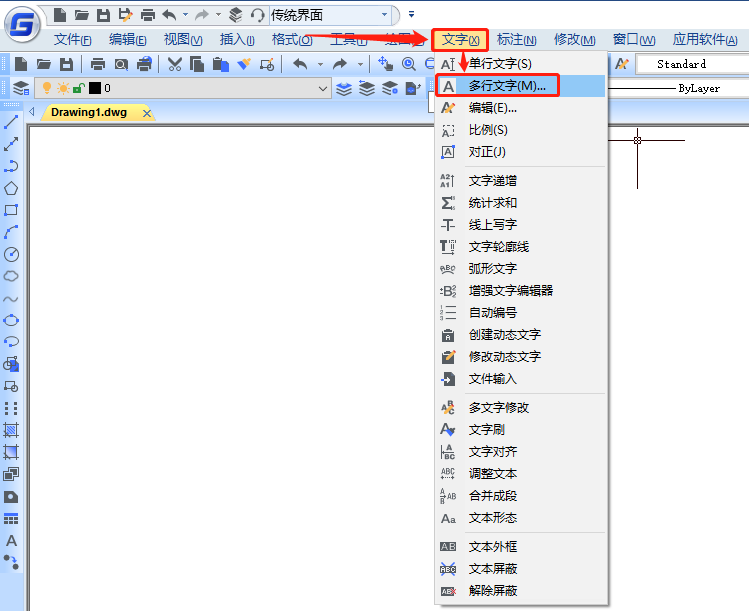
2、根据提示在绘图区域指定边框的对角点以定义多行文字对象的宽度,即可显示在位文字编辑器。
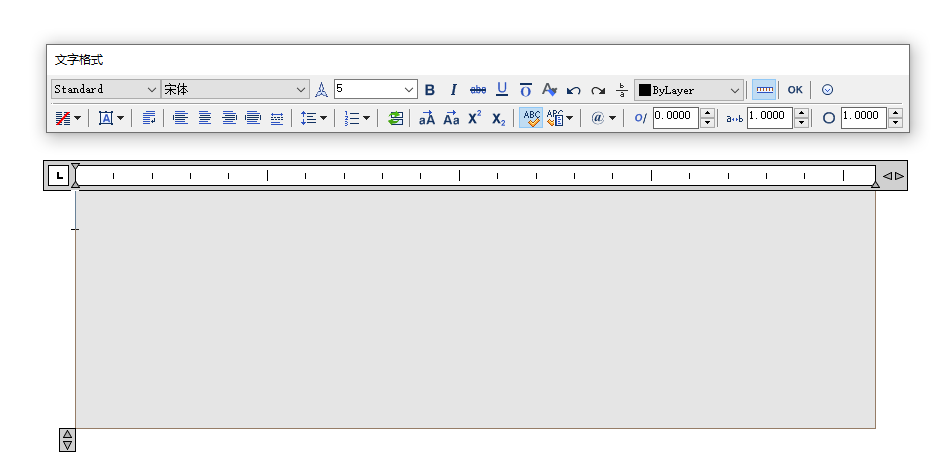
3、要对每个段落的首行缩进,拖动标尺上的第一行缩进滑块,要对每个段落的其他行缩进,拖动段落滑块。
4、要设置制表符,单击标尺设置制表位。
5、如果需要使用文字样式而不是默认值,单击工具栏上【样式】控件旁边的箭头,然后选择一个样式。
6、全部设置完成后,输入文字即可。如下图所示:
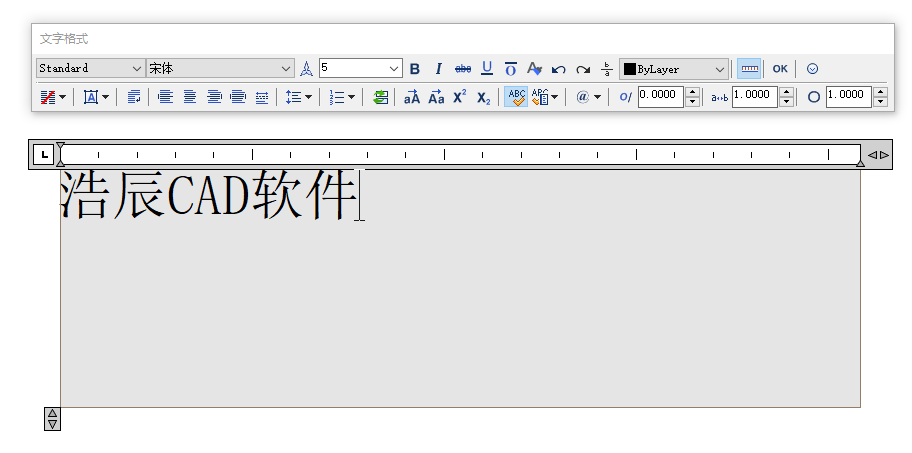
本文小编给大家分享了浩辰CAD软件中输入CAD多行文字的步骤,更多相关CAD教程会在后续文章中给大家分享,感兴趣的小伙伴们一定要持续关注浩辰CAD官网教程专区哦!

2024-06-03
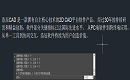
2023-11-24
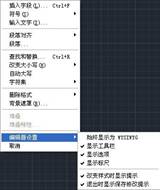
2020-07-02

2019-11-04
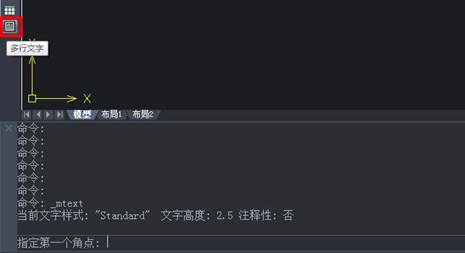
2019-10-23
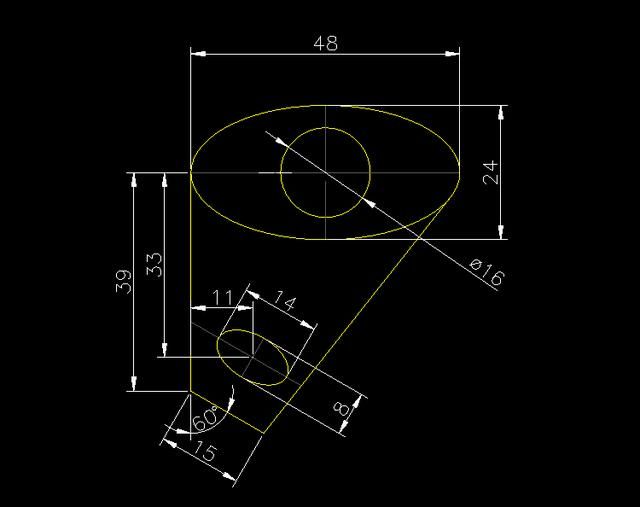
2019-10-23

2019-10-23
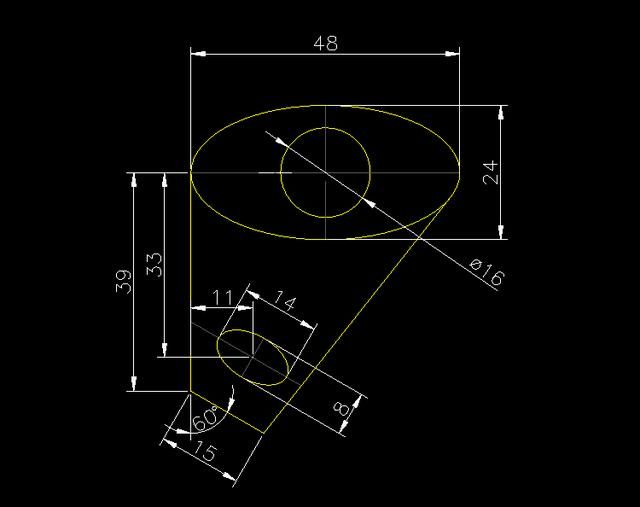
2019-10-23
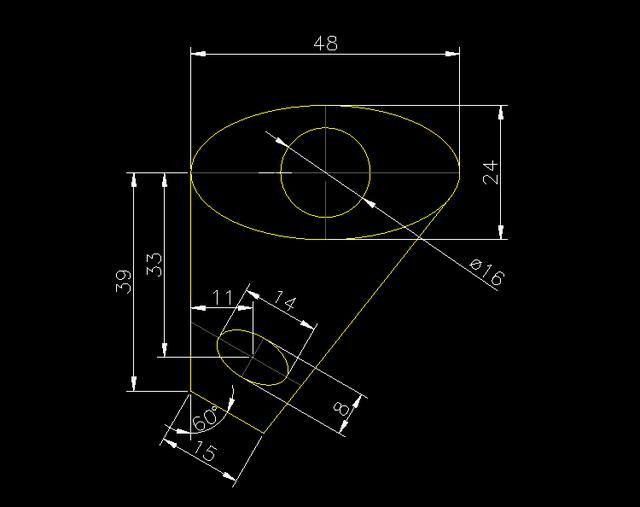
2019-10-23
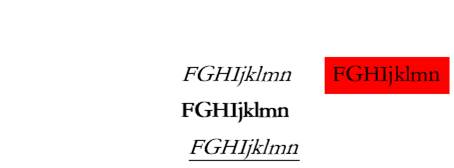
2019-10-23
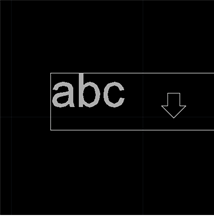
2019-09-27
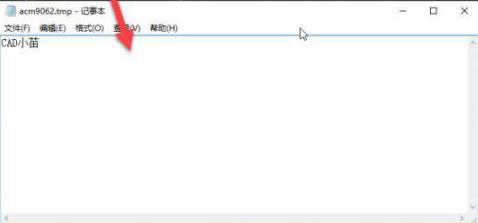
2019-09-11
